发布时间:2025-02-20来源:互联网作者:新瑶
在当今的信息化时代,Linux系统因其开源、高效以及安全性受到了越来越多企业和个人用户的青睐。在某些情况下,我们可能需要对Linux系统设置自动关机或者自动重启,以便节省资源、计划维护或者提升系统的安全性。本篇文章将详细介绍如何在Linux系统中设置自动关机和自动重启的相关操作,帮助用户高效管理他们的系统。
在Linux系统中,自动关机可以通过设置定时任务实现,最常用的工具就是cron计划任务。下面是具体的设置步骤:
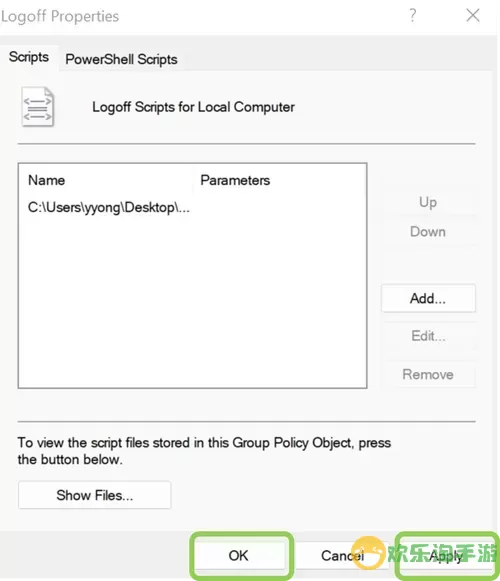
打开终端,输入以下命令以编辑crontab文件:
crontab -e
该命令将打开当前用户的cron任务编辑器,第一次使用时可能会提示选择编辑器,通常选择nano或vim即可。
在打开的文件中,我们可以添加定时关机的任务。假设我们希望每天晚上11点自动关机,可以添加如下行:
0 23 * * * /sbin/shutdown -h now
上述命令中的0 23 * * *表示每天的23:00(即晚上11点),/sbin/shutdown -h now则是执行关机操作。
在nano中,按Ctrl+X,再按Y确认保存,最后按Enter退出。在vim中,按:wq保存并退出。
完成上述步骤后,Linux系统将会在每天晚上11点自动关机。
类似于自动关机,设置自动重启也可以通过cron任务来实现。下面是具体的设置步骤:
同样地,我们可以通过如下命令打开crontab文件:
crontab -e
假设我们希望每周一凌晨2点自动重启系统,可以添加如下行:
0 2 * * 1 /sbin/shutdown -r now
在这里,0 2 * * 1表示每周一的2:00,而/sbin/shutdown -r now则是执行重启操作。
同样地,在nano中,按Ctrl+X,确认保存后退出;在vim中,使用:wq。
设置成功后,Linux系统将在每周一的凌晨2点自动重启。
1. 在使用shutdown命令时需要具备相应的权限,通常需要以root用户身份进行操作。
2. 在设置自动关机或重启之前,建议提前备份重要数据,以避免因意外情况造成数据丢失。
3. 系统更新或重要操作时,最好手动控制关机和重启的时间,以免影响正常工作。
4. 确保定时任务设置正确,可以使用cat /var/log/syslog | grep CRON命令查看cron的执行记录,确保自动关机和重启的任务能够正常触发。
通过以上的设置,我们可以轻松在Linux系统中实现自动关机和自动重启的功能。这些功能不仅可以帮助我们提高资源利用率,减轻管理负担,还可以增强系统的安全性。希望本文能够帮助到需要定期进行系统管理的用户,提升使用Linux的体验。

2024-03-14
魔兽三国塔防地图 魔兽三国塔防地图玩法攻略
巅峰极速gtr18 巅峰极速GTR18震撼发布
荣耀崛起农场 荣耀崛起庄园
古墓笔记和怀线 古墓笔记怀线探秘
猫和老鼠手游奥尼玛国服系列 猫和老鼠手游奥尼玛国服资讯
《脑洞大侦探》第2关中的隐藏物体在哪里
《COK列王的纷争》手游金矿采集指南
《英雄联盟手游》虎年限定皮肤介绍
剑与契约下架了么